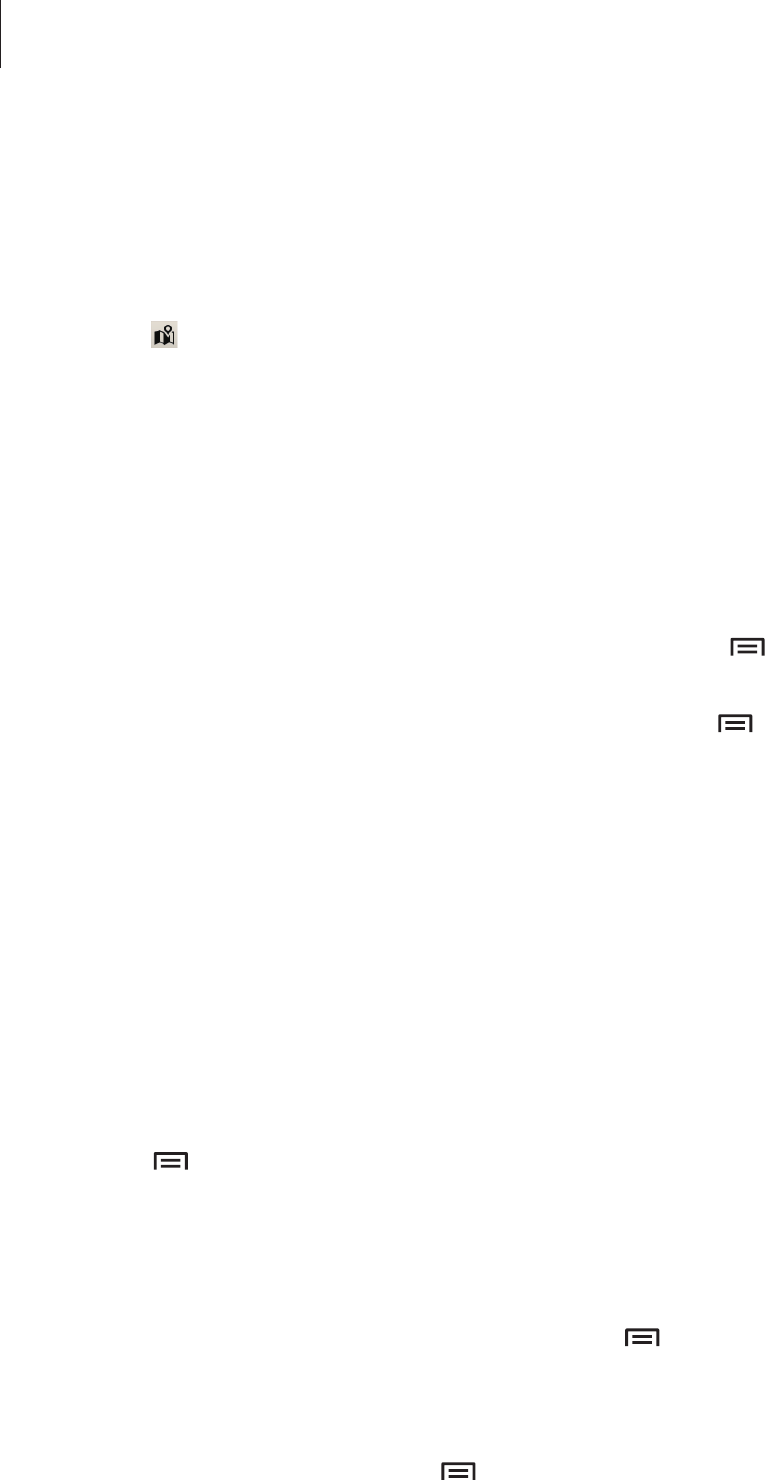-
Beim Telefonieren ist der Ton ist zu leise, wie kann man die Lautstärke erhöhen? Eingereicht am 29-6-2022 12:43
Antworten Frage melden -
Akku ist geladen
Antworten Frage melden
Jetzt will er eine sim karte und einen pin
Eingereicht am 19-4-2020 13:10 -
Mein Samsung Galaxy pocket neo gt-s5310 fährt nur noch bis zum Text: Samsung Galaxy neo gt-s5310 hoch.
Antworten Frage melden
Wer kann mir bitte weiterhelfen ? Eingereicht am 9-8-2019 21:03 -
kann keine email Adresse eingeben, wird immer abgelehnt Eingereicht am 7-4-2019 16:35
Antworten Frage melden -
wie verdammt kann ich meine bei mediamarkt bezahlte € 15 aufladen
Antworten Frage melden
Eingereicht am 14-4-2017 15:59 -
bei whatsapp anzeige fuer kontakte im unterren bildschirm Eingereicht am 19-3-2017 13:31
Antworten Frage melden -
Warum kommt das Schlosssymbol wenn ich mit dem S5310 anrufe,und wie bringe ich es weg? Eingereicht am 9-3-2017 14:42
Antworten Frage melden -
wie lösche ich zweimal tippen zum entsperren Eingereicht am 9-9-2015 20:19
Antworten Frage melden-
hallo wie lösche ich zweimal tiipen zum entsperren Beantwortet 12-3-2016 16:52
Finden Sie diese Antwort hilfreich? (8) Antwort melden
-
-
Wie lautet die werkseitrige sicherungspin Eingereicht am 27-11-2014 18:41
Antworten Frage melden-
wie kann ich mein Memo öffnen weil ich mein Passwort vergessen habe ? Beantwortet 28-11-2014 18:06
Finden Sie diese Antwort hilfreich? (3) Antwort melden
-
-
Wie heißt das Passwort von dem Gerät GT-S5310 Eingereicht am 5-10-2014 22:07
Antworten Frage melden-
Wie bekomme ich das Passwort von dem GT-S5310 raus Beantwortet 5-10-2014 22:10
Finden Sie diese Antwort hilfreich? (14) Antwort melden
-
-
wie beende ich das Gespräch wenn mein Gesprächspartner nicht auflegt.
Antworten Frage melden
Samsung Galaxy Pocket Neo
friederike Eingereicht am 7-7-2014 12:24-
hallo riederike,
Finden Sie diese Antwort hilfreich? (1) Antwort melden
um das Gespräch deinerseits zu beenden tippst Du 2x auf das weiße Telefon auf dem Display und dann nochmal auf das rote Telefon - damit ist das Gespräch beendet.
LG
Judith Beantwortet 18-7-2014 15:47
-
-
habe ein gts 5310. wie kann man das schloß (doppelklicken) generell deaktivieren.
Antworten Frage melden
benötige das schloß nicht. Eingereicht am 17-5-2014 18:49-
habe ein gts 5310. wie kann man das schloß (doppelklicken) generell deaktivieren. benötige das schloß nicht. Beantwortet 23-5-2014 17:26
Finden Sie diese Antwort hilfreich? (24) Antwort melden
-
-
habe ein samsung gts 5310. ich kann keine anrufe annehmen bzw beenden. immer ist ein schloß davor. wobei steht zweimal tippen zum entsperren. das funktioniert aber nicht. wie bekomme ich das schloß weg? Eingereicht am 11-5-2014 11:35
Antworten Frage melden-
wenn du telefonieren willst, musst du nicht das schloss antippen.
Finden Sie diese Antwort hilfreich? Antwort melden
zum entgegenehmen oder beenden eines Gespraeches nur einfach wischen bzw. den roten hoerer druecken ( auflegen ) Habe es so ausprobiert und es funktioniert !!!!!!!!!
:-) :-) :-) ro Beantwortet 13-5-2014 18:27
-
-
habe ein samsung gt-s5310, habe ein sperrschloß beim telefonieren und annehmen....dort steht 2x tippen zum entsperren, geht aber nicht. Eingereicht am 10-5-2014 18:13
Antworten Frage melden-
du musst doppelklick machen wie bei der maus. :-) :-) :-) ro
Finden Sie diese Antwort hilfreich? Antwort melden
bei zu langsamen klicken funktioniert es nicht Beantwortet 13-5-2014 18:30
-
-
wenn ich eine Nummer wähle wird ein schloss aufgezeigt, dies muss 2 mal getippt werden damit der bildschirm frei ist
Antworten Frage melden
Wie bekomm ich diese sperre raus Eingereicht am 6-5-2014 11:25-
bei mir das selbe, hast du schon eine lösung gefunden? Beantwortet 10-5-2014 18:14
Finden Sie diese Antwort hilfreich? (2) Antwort melden
-
-
wo erhalte ich eine Micro-sim-karte Eingereicht am 19-4-2014 17:38
Antworten Frage melden-
Hallo, gehe in einen Handyshop. Die verkleinern deine Sim-Karte. Viel Glück!
Finden Sie diese Antwort hilfreich? Antwort melden
Liebe Grüsse, Edith Beantwortet 8-7-2014 12:00
-
-
wie kann ich eine mms verschikem Eingereicht am 14-4-2014 17:53
Antworten Frage melden-
wie kann ich eine mms verschiken Beantwortet 14-4-2014 17:54
Finden Sie diese Antwort hilfreich? (5) Antwort melden
-
-
Wie verschicke ich eine SMS?
Antworten Frage melden
Eingereicht am 7-4-2014 16:50-
wen sie auf deine kontakte gehst und einen davon antippst stehen dier folgende fonktionen zur verfügung telefoniren sms verschicken dabei ist ein symbol abgebildet sieht wie ein brief aus dah klicken sie drauf und dann müsste es eigentlich fonktioniren Beantwortet 24-4-2014 13:48
Finden Sie diese Antwort hilfreich? Antwort melden
-
-
wie mache ich Fotos und kann sie dann sehen Eingereicht am 26-3-2014 17:10
Antworten Frage melden-
sie müssen auf ihren handy die kamera suchen und drauf gehen und dan siht man eigentlich was man machen muss um zu fotografieren dan wen sie ein bild gemacht haben mässen sie unten rechts auf ein minnimirtes bild drauftippen und dann müssten sie es eigentlich sehen
Finden Sie diese Antwort hilfreich? Antwort melden
Beantwortet 24-4-2014 13:51
-
-
wie kann ich meine rufnummer unterdrücken Eingereicht am 20-2-2014 20:51
Antworten Frage melden-
Die frAGE KANN ICH NUR ERWIEDERN
Finden Sie diese Antwort hilfreich? (2) Antwort melden
Beantwortet 25-3-2014 20:09
-
-
Wie ändere ich mein googlepasswort? Eingereicht am 5-2-2014 15:51
Antworten Frage melden-
Bei Google Beantwortet 5-2-2014 17:23
Finden Sie diese Antwort hilfreich? (1) Antwort melden
-
-
wie nehme ich eingehenden anruf entgegen Eingereicht am 3-2-2014 18:49
Antworten Frage melden-
Schau mal auf Seite 39 Beantwortet 5-2-2014 17:25
Finden Sie diese Antwort hilfreich? (3) Antwort melden
-
-
Ich finde die Bedienungsanleitung für Handy Samsung Galaxy Neo GT-S5310 nicht Eingereicht am 18-1-2014 23:39
Antworten Frage melden-
Hier oben auf "download/ online" clicken. Download ist kostenlos. Ist doch total einfach ;) Beantwortet 5-2-2014 17:24
Finden Sie diese Antwort hilfreich? (1) Antwort melden
-
-
wie kann ich die Telefonnummer Unterdrückung deaktivieren Eingereicht am 28-12-2013 17:28
Antworten Frage melden-
wie kann ich die Telefonnummer Unterdrueckung deaktivieren Beantwortet 2-1-2014 11:45
Finden Sie diese Antwort hilfreich? (9) Antwort melden
-